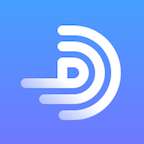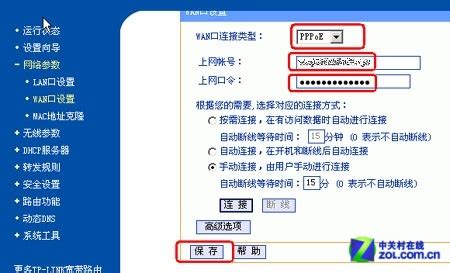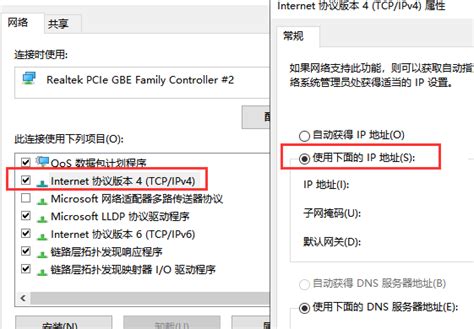路由器如何连接两台电脑?图文教程

在当今信息化社会,路由器作为网络连接的重要设备,已经广泛应用于家庭和办公环境中。通过路由器,我们可以轻松实现多台电脑之间的互联互通,共享网络资源。本文将详细介绍如何通过路由器连接两台电脑,并配以图文说明,帮助读者全面理解和掌握这一操作过程。

一、准备工具与设备
在正式开始连接之前,我们需要准备以下工具和设备:

1. 路由器:一台具备基本路由功能的路由器,确保其已经接通电源并能够正常工作。
2. 网线:至少两条网线,用于连接路由器和电脑。
3. 电脑:两台需要连接的电脑,确保其网卡功能正常。
4. 调制解调器(Modem):如果路由器还未接入互联网,则需要一个调制解调器来连接宽带线路。
二、连接步骤
第一步:连接路由器与调制解调器
1. 找到调制解调器:通常位于墙壁上的宽带接口附近,或者已经连接在旧电脑上。
2. 插入网线:将一条网线的一端插入调制解调器的LAN口(一般只有一个),另一端插入路由器的WAN口(通常颜色不同或标注明显)。
图示:
(图片:调制解调器与路由器连接示意图,标注WAN口和LAN口)
第二步:连接路由器与电脑
1. 准备网线:确保有两条网线备用。
2. 连接电脑:将两条网线的一端分别插入路由器的任意两个LAN口(除了WAN口以外的口),另一端分别插入两台电脑的网卡接口。
图示:
(图片:路由器与两台电脑连接示意图,标注LAN口和电脑网卡接口)
第三步:设置路由器
在连接好硬件之后,我们需要对路由器进行一些基本的设置,以便它能够正常工作并分配网络给两台电脑。
1. 打开电脑浏览器:在任意一台电脑上打开浏览器,输入路由器的管理地址。常见的路由器管理地址有192.168.1.1、192.168.0.1等,具体地址可以在路由器底部或说明书上找到。
2. 登录路由器:在浏览器中输入管理地址后,会弹出登录界面。输入路由器的用户名和密码(默认用户名和密码通常也是路由器底部或说明书上提供的)。
注意:首次登录后,建议修改默认的用户名和密码,以增强路由器的安全性。
3. 设置上网方式:登录成功后,进入路由器的管理界面。在“设置向导”或“网络设置”中,选择适合你的上网方式(如PPPoE、动态IP、静态IP等)。对于大多数家庭用户来说,选择PPPoE并输入宽带账号和密码即可。
图示:
(图片:路由器管理界面,标注设置向导和网络设置)
4. 设置无线名称和密码(可选):如果你的路由器支持无线功能,还可以在这里设置无线网络的名称(SSID)和密码。这样,两台电脑在连接路由器后,还可以通过无线网络进行通信。
图示:
(图片:路由器无线设置界面,标注SSID和密码)
5. 保存设置:完成上述设置后,记得点击“保存”或“应用”按钮,使设置生效。
第四步:检查网络连接
完成路由器的设置后,我们需要检查两台电脑是否已经成功连接到路由器并可以正常上网。
1. 查看网络状态:在两台电脑上,分别打开“控制面板”或“网络和共享中心”,查看网络连接状态。如果显示已连接到路由器且信号良好,则说明物理连接没有问题。
2. 测试网络:打开浏览器,尝试访问一些常用的网站(如百度、谷歌等),看是否能够正常访问。如果可以,则说明路由器已经成功连接两台电脑并分配了网络。
图示:
(图片:电脑网络连接状态示意图)
三、常见问题及解决方法
在连接路由器和电脑的过程中,可能会遇到一些常见问题。以下是一些常见的解决方法:
1. 无法登录路由器管理界面:
确认管理地址和端口号是否正确。
确认浏览器是否支持管理界面的显示(有时需要使用IE或Chrome等主流浏览器)。
确认电脑是否已经连接到路由器的LAN口。
尝试重置路由器(长按路由器上的RESET按钮约10秒)。
2. 无法上网:
确认宽带账号和密码是否正确。
确认路由器的WAN口是否已经成功连接到调制解调器。
尝试重新启动路由器和调制解调器。
检查是否有其他设备(如手机、平板等)也在使用网络,并尝试断开它们以检查是否影响电脑上网。
3. 无线网络连接不稳定:
确认无线信号强度是否足够(可以通过移动路由器位置或增加无线中继器来改善)。
确认是否有其他无线设备干扰(如微波炉、蓝牙设备等)。
尝试更新路由器的固件或驱动程序。
四、总结
通过以上步骤,我们可以轻松实现通过路由器连接两台电脑的目标。在连接过程中,需要注意硬件连接的正确性、路由器设置的准确性以及网络连接的稳定性。如果遇到问题,可以参考本文提供的常见问题和解决方法进行排查和处理。希望本文能够帮助读者更好地理解和掌握路由器连接两台电脑的操作过程。
- 上一篇: 通过铁路12306平台购买火车票的步骤
- 下一篇: 社保卡轻松跨城转移,一步到位指南!
-
 无线路由器如何桥接?终极完美教程【图文详解】资讯攻略11-26
无线路由器如何桥接?终极完美教程【图文详解】资讯攻略11-26 -
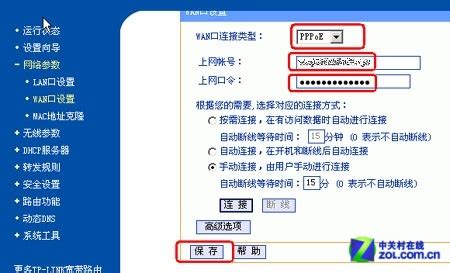 如何实现无线路由器连接两台电脑资讯攻略11-26
如何实现无线路由器连接两台电脑资讯攻略11-26 -
 两台电脑轻松构建专属局域网秘籍资讯攻略11-03
两台电脑轻松构建专属局域网秘籍资讯攻略11-03 -
 两台电脑快速组建局域网的方法资讯攻略11-04
两台电脑快速组建局域网的方法资讯攻略11-04 -
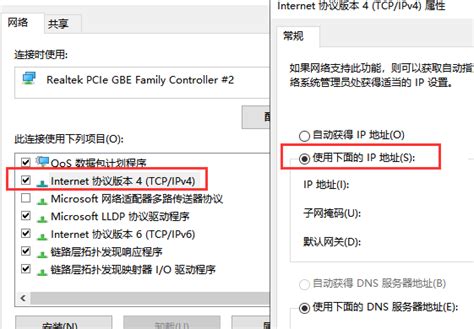 两台电脑轻松构建局域网教程资讯攻略11-05
两台电脑轻松构建局域网教程资讯攻略11-05 -
 腾达路由器无线桥接设置:轻松实现网络无缝扩展资讯攻略11-08
腾达路由器无线桥接设置:轻松实现网络无缝扩展资讯攻略11-08